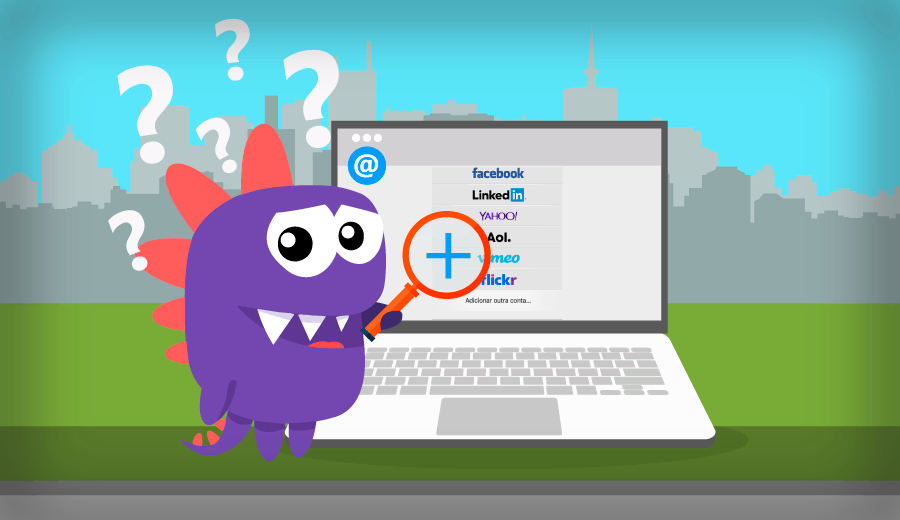cPanel
Se você está usando uma hospedagem baseada em cPanel, siga os passos abaixo para encontrar os detalhes da sua conta:
- Acesse sua conta no cPanel e vá até a seção Contas de email no seu painel.
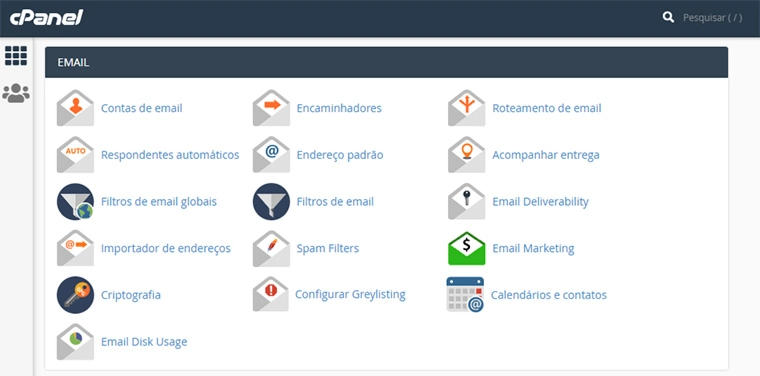
- Clique no botão Connected Devices (Dispositivos Conectados) perto da conta de email na qual você quer configurar o seu Ap Mail.
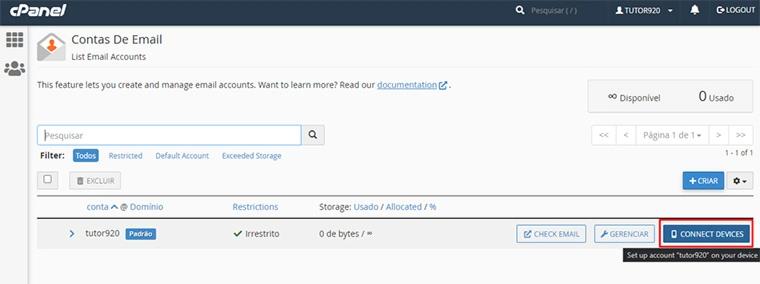
- Na nova janela, você pode ver as informações da sua conta.
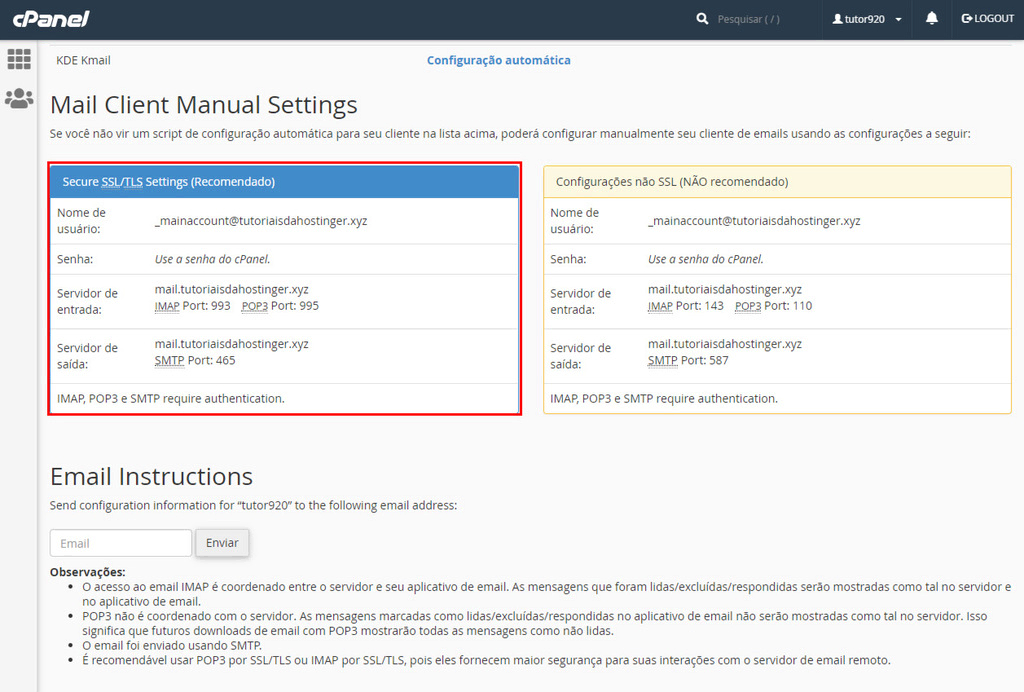
- Anote todas essas informações, pois você vai precisar na próxima etapa. Se você quiser, pode enviar essa informação para o seu email pessoal ao escrever na caixa do endereço de email na seção Email Instructions (Instruções de Email).
2. Adicione uma conta de e-mail no Mac Mail
Depois de ter todos os detalhes necessários para configurar uma conta de e-mail, adicione uma conta de e-mail ao Mac Mail:
- Abra o iniciador pressionando o botão F4, procure por Mail e acesse-o. Depois escolha Add Account (Adicionar Conta).
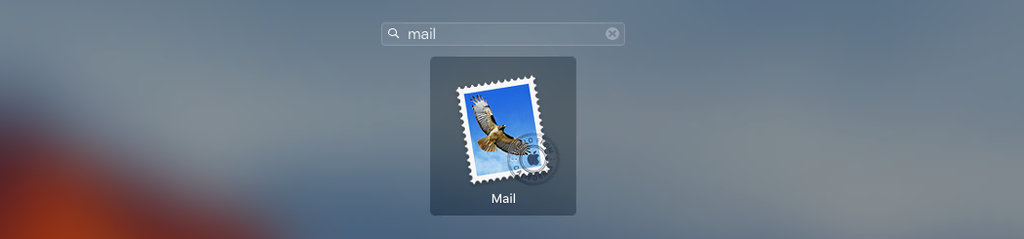
- Em uma nova janela, escolha Add Other Mail Account (Adicionar Outra Conta de Email) e clique o botão Continue.
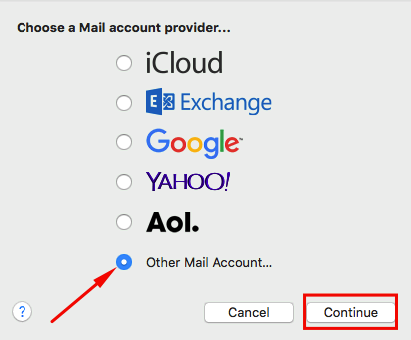
- Digite as informações da sua conta de e-mail e clique no botão Sign In (Entrar). O Mac Mail tentará entrar na sua conta de e-mail. Há uma grande possibilidade de que ele falhe e apresente uma mensagem de erro chamada: “Unable to verify account name or password” (Não é possível verificar o nome ou a senha da conta). Isso é normal, pois o cliente não pode acessar o subdomínio de e-mail e solicitará que você insira manualmente os detalhes do servidor de e-mail. Aqui está um guia rápido do que inserir ali:
- Endereço de e-mail – O endereço de e-mail que você deseja configurar no Mac Mail.
- Nome de usuário – Nome de usuário usado para efetuar login no servidor de correio. Você pode deixá-lo vazio, pois o cliente de e-mail tentará puxá-lo automaticamente.
- Senha – Senha usada para acessar sua conta de e-mail.
- Tipo de conta – você pode escolher entre IMAP e POP.
- Servidor de Correio de Entrada – Digite o nome de host do servidor da Etapa 1. Por exemplo, os usuários do meudominio.com.br devem inserir meudominio.com.br nesse campo.
- Servidor de Correio de Saída – Digite o nome do host do servidor da Etapa 1. Seria seudominio.com.br se você for usuário do seudominio.com.br.
4. Assim que tiver terminado, aperte em Sign In (Entrar).
5. Se você inseriu todos os detalhes de e-mail corretamente, o login deve ser bem-sucedido e o Apple Mail perguntará quais aplicativos você deseja usar com uma conta de e-mail recém-adicionada. Escolha os aplicativos preferidos e clique no botão Concluído.
E é isso. Você descobriu como configurar uma conta de email e adicionou com sucesso essa nova conta de e-mail ao cliente do Mac Mail!